بدء المشاهدة على الشاشة الرئيسية في تطبيق Apple TV
تعد الشاشة الرئيسية في تطبيق Apple TV هي المكان المناسب لبدء مشاهدة برامج التلفزيون والأفلام والأحداث الرياضية المفضلة لديك. تابع من حيث توقفت أو تصفح التوصيات والمجموعات أو ابدأ المشاهدة ببساطة.
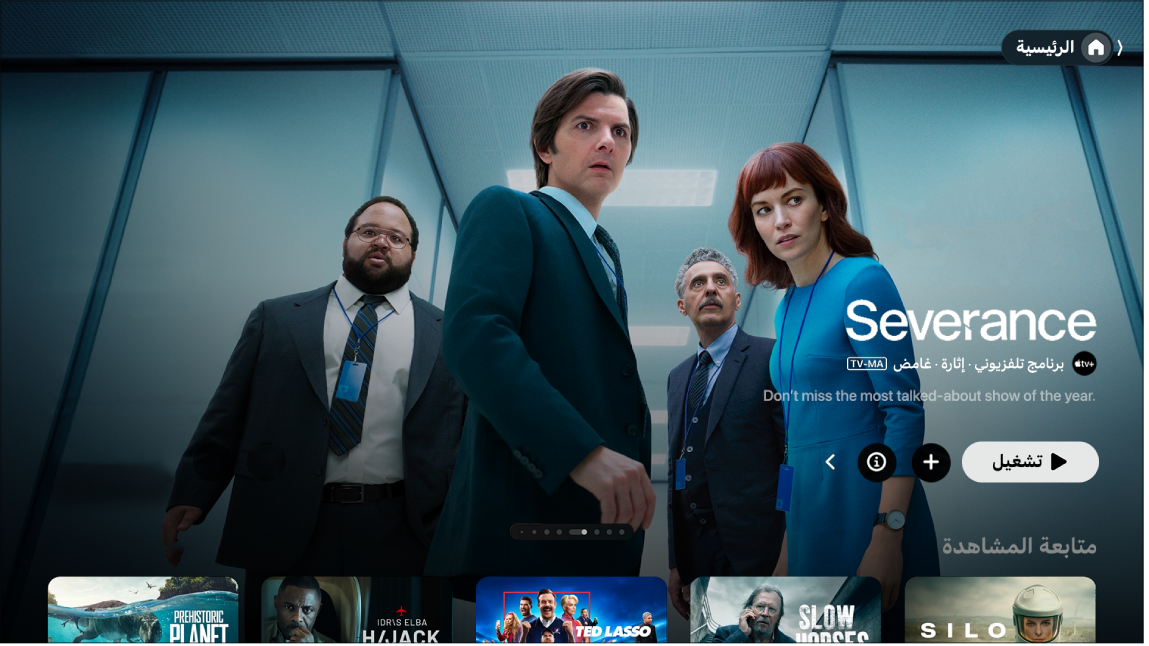
تشغيل برنامج تلفزيون أو فيلم أو حدث رياضي
انتقل إلى تطبيق Apple TV
 على Apple TV.
على Apple TV.افتح الشريط الجانبي، ثم حدد الرئيسية.
قم بأي مما يلي:
تصفح العناصر المميزة في الجزء العلوي من الشاشة، ثم اضغط على زر التشغيل (إن وجد).
حدد عنصرًا في صف متابعة المشاهدة للمتابعة فورًا من حيث توقفت.
ملاحظة: يعرض صف متابعة المشاهدة الموجود على الشاشة الرئيسية الأفلام وبرامج التلفزيون والأحداث الرياضية المباشرة من أي تطبيق أو قناة قمت بربطها بتطبيق Apple TV. للحصول على معلومات حول ربط التطبيقات والقنوات، انظر ضبط إعدادات تطبيق Apple TV على Apple TV.
انتقل إلى أسفل لعرض المزيد من الصفوف، ثم حدد عنصرًا ترغب في مشاهدته. وعند فتح صفحة هذا العنصر، حدد زر التشغيل (إن وجد) أو حدد حلقة أو مقطعًا ترويجيًا معينًا ترغب في مشاهدته.
إذا كنت لا ترى زر تشغيل، فقد تحتاج إلى الاشتراك في خدمة معينة أو شراء العنصر لمشاهدته. إذا لم يصدر هذا العنصر بعد، يمكنك إضافته إلى قائمة المشاهدة لمشاهدته لاحقًا.
تصفح العناصر والقنوات والتطبيقات المميزة والتوصيات المخصصة والمزيد
انتقل إلى تطبيق Apple TV
 على Apple TV.
على Apple TV.افتح الشريط الجانبي، ثم حدد الرئيسية.
قم بأي مما يلي:
يمكنك تصفح العناصر المميزة في الجزء العلوي من الشاشة الرئيسية من خلال الضغط على
 للتنقل بين العناصر. حرِّك لليمين على لوحة النقر أو سطح اللمس للرجوع.
للتنقل بين العناصر. حرِّك لليمين على لوحة النقر أو سطح اللمس للرجوع.انتقل إلى أسفل حيثما يوجد صف القنوات والتطبيقات لعرض القنوات التي اشتركت فيها أو التطبيقات التي تم ربطها بتطبيق Apple TV، أو للبحث عن قنوات أو تطبيقات جديدة لربطها.
للاطلاع على قائمة بتطبيقات الفيديو المتوفرة مع تطبيق Apple TV، انظر مقال دعم Apple توفر التطبيقات المدعومة في تطبيق Apple TV.
استمر في التمرير إلى أسفل لرؤية قوائم الأفضل والإصدارات الجديدة والمجموعات المنتقاة والتوصيات المخصصة. يمكنك ضبط إعدادات التوصيات لديك لرؤية التوصيات لك فقط أو لعدة أفراد من عائلتك.
تلميح: عندما يشارك شخص ما فيلمًا أو برنامج تلفزيون معك في تطبيق الرسائل، يمكنك العثور عليه على الشاشة الرئيسية في تطبيق Apple TV في صف "مشارك معك". يظهر اسم المرسِل وأيقونته بجوار الفيلم أو البرنامج. (لا تظهر توصيات "مشارك معك" إلا للمستخدم الافتراضي على Apple TV. ولرؤية العناصر التي تمت مشاركتها على Apple TV، يجب عليك أولًا تمكين "مشارك معك" على iPhone أو iPad، ثم التأكيد على Apple TV).
عرض مزيد من المعلومات حول برنامج تلفزيون أو فيلم أو حدث رياضي أو مجموعة
انتقل إلى تطبيق Apple TV
 على Apple TV.
على Apple TV.افتح الشريط الجانبي، ثم حدد الرئيسية.
قم بأي مما يلي:
تصفح العناصر المميزة في الجزء العلوي من الشاشة، ثم حدد
 لعرض المزيد من المعلومات.
لعرض المزيد من المعلومات.انتقل إلى أسفل لعرض المزيد من الصفوف، ثم حدد برنامج تلفزيون أو فيلمًا أو حدثًا رياضيًا.
عند فتح صفحة برنامج التلفزيون أو الفيلم أو الحدث الرياضي، يمكنك تشغيل العنصر (في حال توفره)، أو شراؤه أو استئجاره، أو إضافته إلى قائمة المشاهدة، أو التمرير إلى أسفل لعرض حلقات ومقاطع ترويجية معينة وعناصر ذات صلة وتفاصيل إضافية.
ميِّز عنوان صف وحدده للاطلاع على كل العناصر في تلك الفئة أو لعرض مزيد من المعلومات حول مجموعة.
إضافة عنصر أو إزالته من قائمة المشاهدة
عند إضافة الأفلام وبرامج التلفزيون إلى قائمة المشاهدة لمشاهدتها لاحقًا، تظهر في صفي متابعة المشاهدة وقائمة المشاهدة.
ملاحظة: تظهر الأحداث الرياضية المضافة في صفي متابعة المشاهدة وقائمة المشاهدة عند بثها مباشرةً.
انتقل إلى تطبيق Apple TV
 على Apple TV.
على Apple TV.قم بأي مما يلي:
إضافة عنصر إلى قائمة المشاهدة: انتقل إلى عنصر في أي مكان في تطبيق Apple TV، واضغط مطولًا على لوحة النقر أو سطح اللمس لعرض المزيد من الخيارات، ثم حدد إضافة إلى قائمة المشاهدة.
إزالة عنصر من قائمة المشاهدة: انتقل إلى عنصر في صف متابعة المشاهدة أو قائمة المشاهدة، اضغط مطولًا على لوحة النقر أو سطح اللمس لعرض المزيد من الخيارات، ثم حدد إزالة من قائمة المشاهدة.
تلميح: يمكنك أيضًا إضافة عنصر إلى قائمة المشاهدة عن طريق تحديد
 أو "إضافة إلى قائمة المشاهدة" عند ظهور هذه الخيارات في العناصر المميزة في الجزء العلوي من الشاشة الرئيسية.
أو "إضافة إلى قائمة المشاهدة" عند ظهور هذه الخيارات في العناصر المميزة في الجزء العلوي من الشاشة الرئيسية.